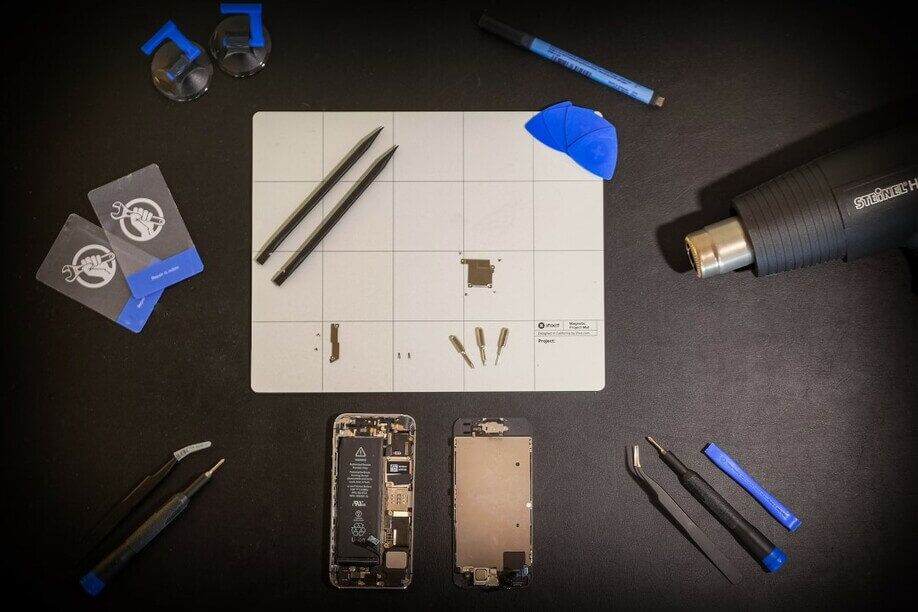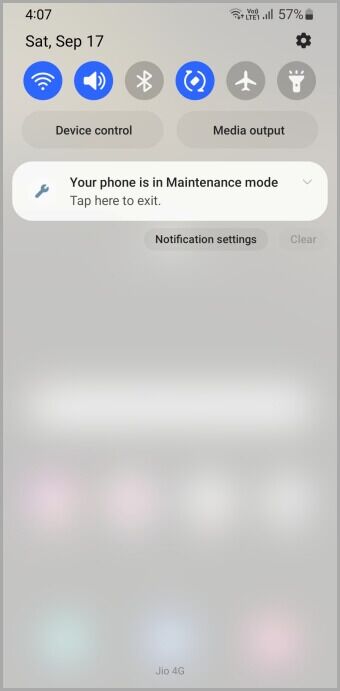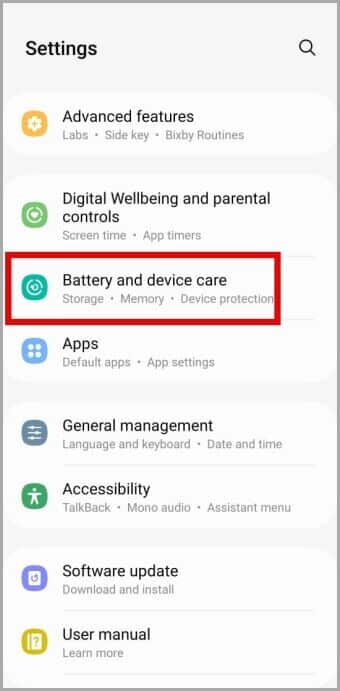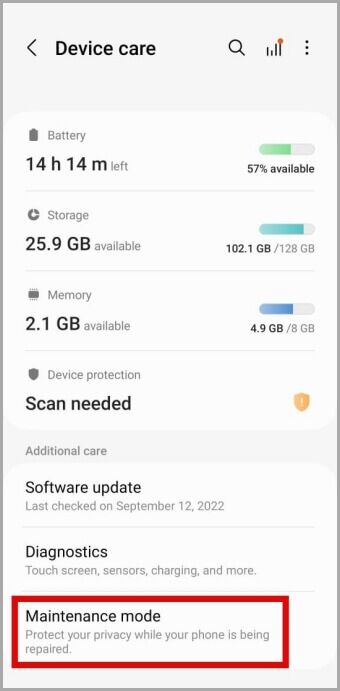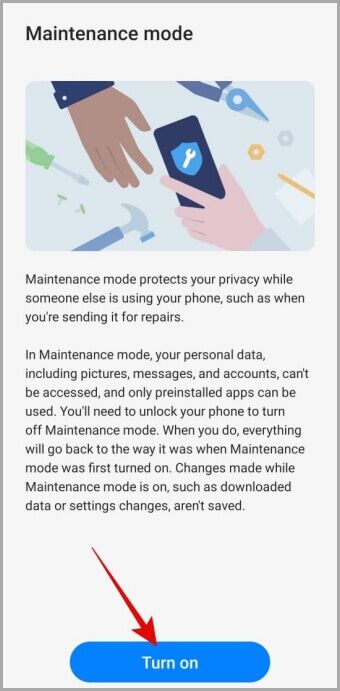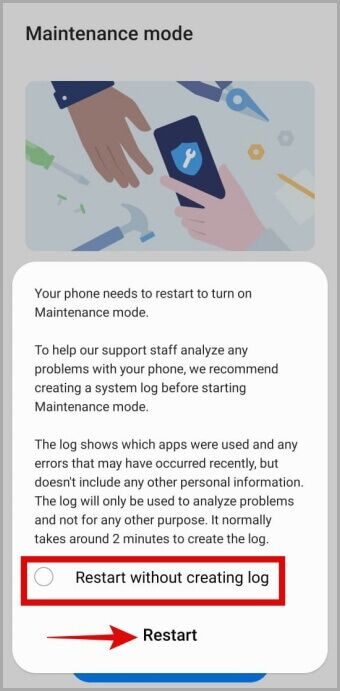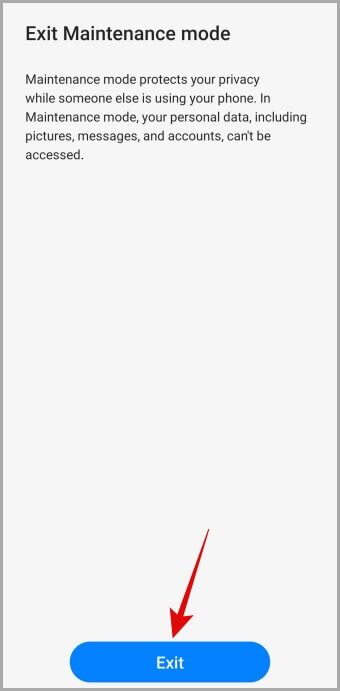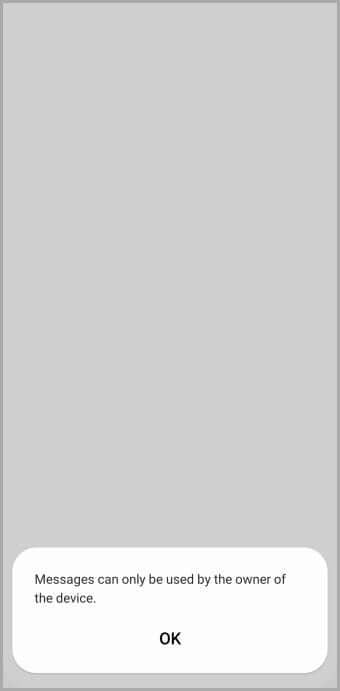Comment utiliser le mode maintenance sur les téléphones Samsung Galaxy
Oh oh ! Là erreur. Peut-être que le haut-parleur de votre téléphone ne fonctionne pas ou que l'écran est endommagé et que vous devez l'envoyer à un atelier de réparation. Mais qu'en est-il de vos précieuses données ? Et si quelqu'un essaie de le voler ? Eh bien, si vous possédez un téléphone Samsung Galaxy, vous n'aurez plus à vous soucier de ces choses. Avec One UI 5.0, Samsung a publié une fonctionnalité appelée Mode de maintenance qui peut aider à protéger les données de votre téléphone pendant sa réparation.
Qu'est-ce que le mode maintenance dans One UI
Le mode de maintenance One UI protège toutes vos données personnelles, telles que les photos, les messages et les comptes, des regards indiscrets lorsque vous remettez votre téléphone en réparation. Avec le mode maintenance, vous n'avez pas à vous soucier de l'accès du réparateur à vos photos, vidéos et applications, car il ne verra que les applications par défaut.
Comment activer le mode maintenance sur les téléphones Samsung
L'activation du mode maintenance est assez simple, comme il se doit. Voici les étapes à suivre pour mettre votre téléphone Samsung Galaxy en mode service.
1. Ouvrir une application Paramètres Sur votre téléphone et accédez à Entretien de la batterie et de l'appareil.
2. Sous Soins supplémentaires , Clique sur Mode de Maintenance.
3. Clique sur Bouton jouer Au fond.
4. Avant l'entrée en mode maintenance, vous aurez la possibilité de créer un journal système. Le journal contiendra des informations sur l'utilisation récente de l'application et les erreurs système, ce qui devrait aider l'équipe d'assistance à analyser tout problème avec votre téléphone.
Si vous souhaitez passer en mode maintenance sans créer de journal, cochez la case Redémarrer sans créer de journal et cliquez sur Redémarrer.
Votre téléphone va redémarrer et passer en mode maintenance. Après cela, vous pouvez remettre votre téléphone en toute sécurité pour réparation.
Comment désactiver le mode maintenance sur les téléphones Samsung
Une fois votre téléphone réparé, vous pouvez quitter le mode maintenance en suivant les étapes ci-dessous.
1. Ouvrir une application Paramètres Et est allé à Entretien de la batterie et de l'appareil.
2. Clique sur Mode de Maintenance.
3. Clique sur Bouton de sortie en bas et sélectionnez Redémarrer pour confirmer.
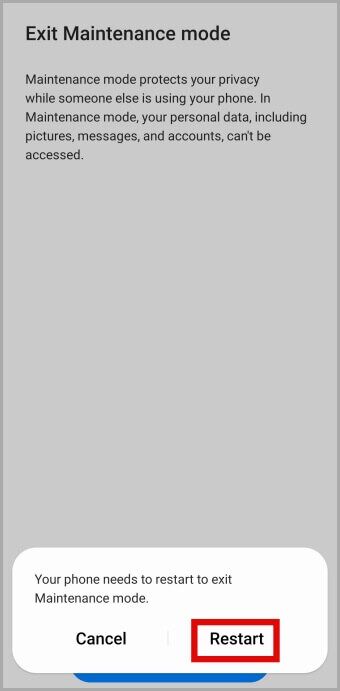
Saisissez le code PIN de votre écran de verrouillage ou scannez votre empreinte digitale pour vérifier votre identité. Une fois vérifié, votre téléphone redémarrera en mode normal.
Que se passe-t-il lorsque vous activez le mode maintenance sur un téléphone Samsung
Lorsque vous mettez votre téléphone en mode maintenance, il ne fonctionne qu'avec les applications préinstallées. Même ces applications ne divulguent aucune des informations de votre compte ou des données d'application. De plus, tous vos contacts, médias et fichiers sont complètement masqués en mode maintenance.
Puis-je passer ou recevoir des appels téléphoniques et des SMS en mode maintenance
Votre téléphone reste connecté à votre réseau cellulaire en mode maintenance. Par conséquent, vous pouvez passer et recevoir des appels téléphoniques comme d'habitude. Cependant, vous ne pouvez pas échanger de SMS en mode maintenance. Cela empêche les autres d'accéder à vos OTP et à vos messages personnels.
Puis-je télécharger des applications et des fichiers en mode maintenance
En mode maintenance, tous vos comptes sont temporairement désactivés. Pour télécharger une application ou un jeu, vous devez à nouveau enregistrer Entrée sur Play Store ou Galaxy Store.
De même, vous pouvez prendre des photos et télécharger des fichiers depuis Internet. Cependant, lorsque vous quittez le mode de maintenance, toutes les applications, photos et fichiers téléchargés sont supprimés.
Le mode maintenance supprime-t-il des données ?
Lorsque vous activez le mode maintenance, votre téléphone masque temporairement toutes vos données. Une fois que vous quittez le mode maintenance, vous pouvez à nouveau accéder à vos données.
Foire Aux Questions
1. Pourquoi ne puis-je pas voir l'option du mode maintenance sur mon téléphone ?
Le mode maintenance n'est disponible que sur les téléphones Samsung Galaxy exécutant One UI 5.0 ou une version ultérieure. Ainsi, si votre téléphone ne répond pas à cette exigence, vous ne pouvez pas utiliser le mode maintenance.
2. Comment savez-vous que votre téléphone est en mode maintenance ?
Lorsque votre téléphone Samsung est en mode maintenance, vous devriez voir une notification indiquant "Votre téléphone est en mode maintenance".
3. Puis-je sortir du mode maintenance en redémarrant mon téléphone ?
Non, étant donné que la sortie du mode maintenance nécessite que vous vérifiiez votre identité, le simple fait de redémarrer le téléphone ne vous aidera pas à quitter le mode maintenance.
Réparations de téléphone sans souci
Le mode maintenance est définitivement un ajout judicieux de Samsung. Bien que ce ne soit pas quelque chose que vous ayez besoin d'utiliser quotidiennement, cela peut apaiser vos inquiétudes concernant la sécurité des données. Ainsi, la prochaine fois que vous remettrez un téléphone Samsung pour réparation, n'oubliez pas d'activer le mode maintenance.